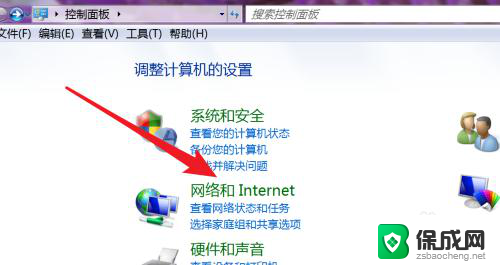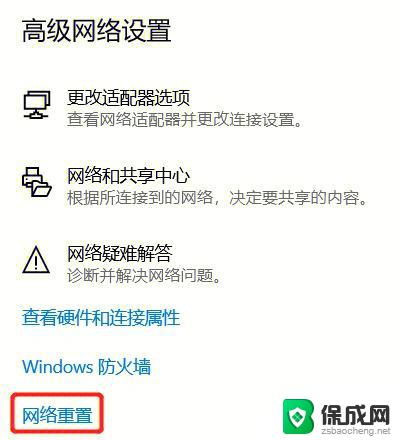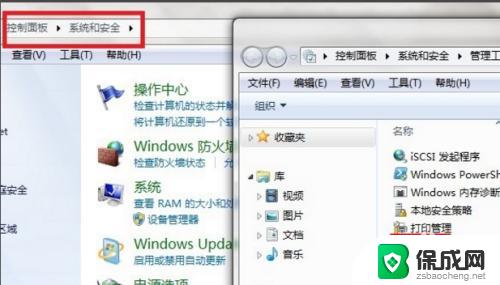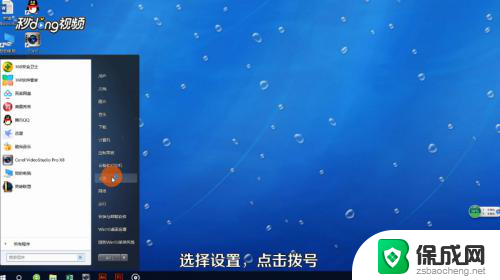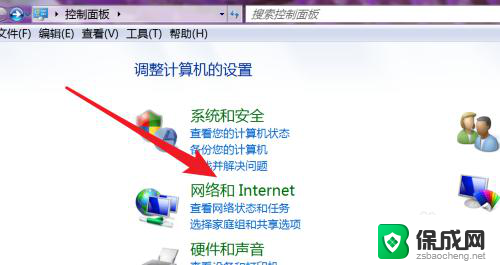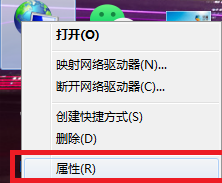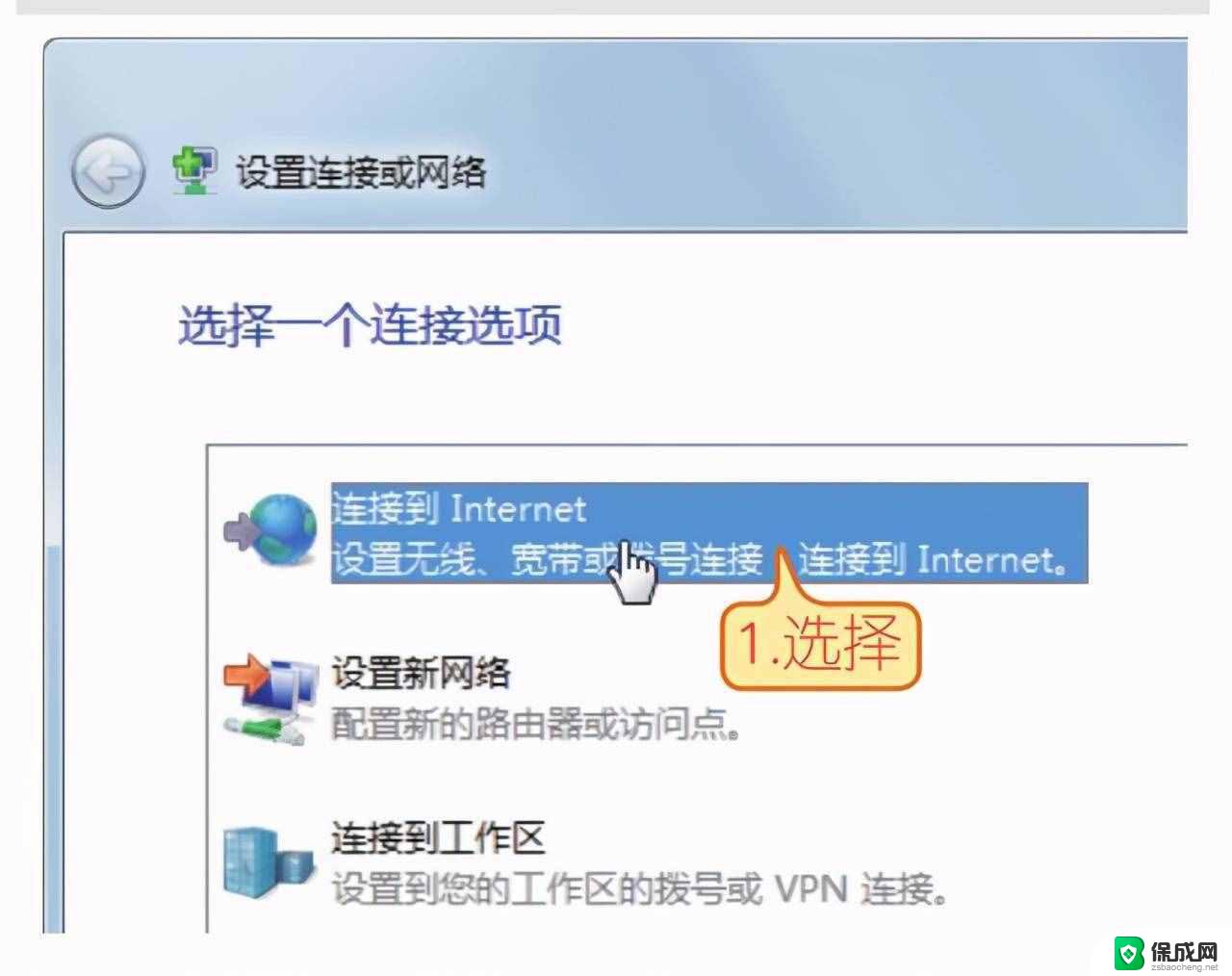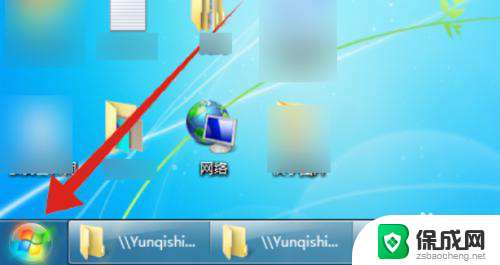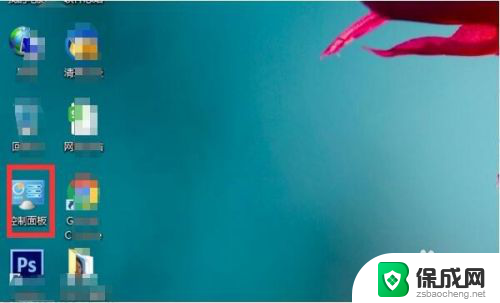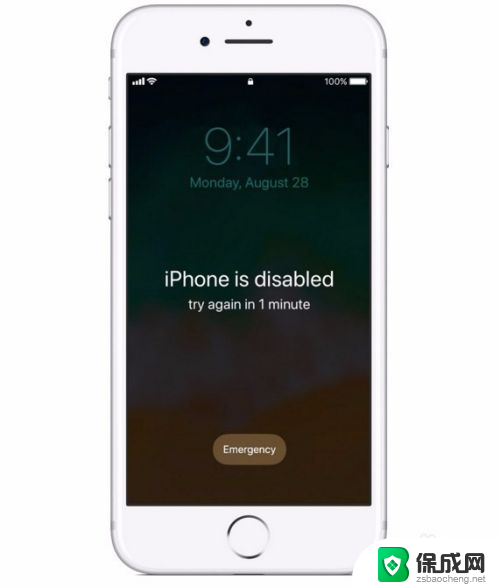电脑连接不上宽带怎么解决 如何解决电脑连接不上宽带的问题
更新时间:2024-04-22 10:53:33作者:jiang
当我们使用电脑上网时,经常会遇到连接宽带的问题,有时候可能是因为网络故障或者设备设置问题导致无法连接上宽带。在这种情况下,我们可以通过一些简单的方法来解决电脑连接不上宽带的问题,确保我们能够顺利地上网和工作。接下来我们将介绍一些解决电脑连接宽带问题的方法,帮助大家更好地应对这种情况。
操作方法:
1.在电脑右下角找到网络信号图标,打开网络和共享中心
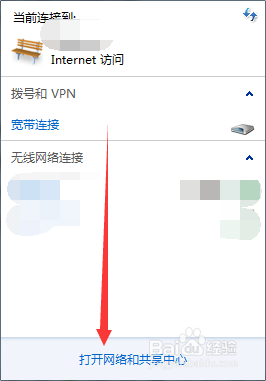
2.查看网络连接或宽带连接是否正常,是否出现特殊符号
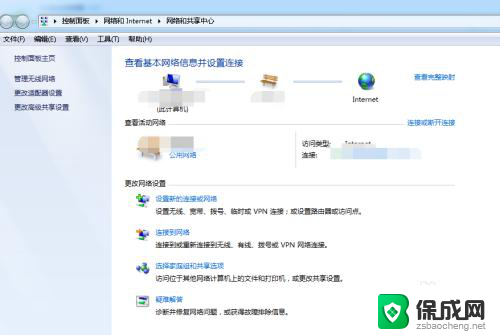
3.点击更改适配器设置,打开网络连接,查看是否被禁用,如果是启动连接
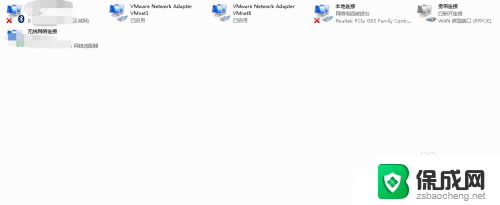
4.在网络连接鼠标右键,打开属性窗口,并找到TCP/IPv4
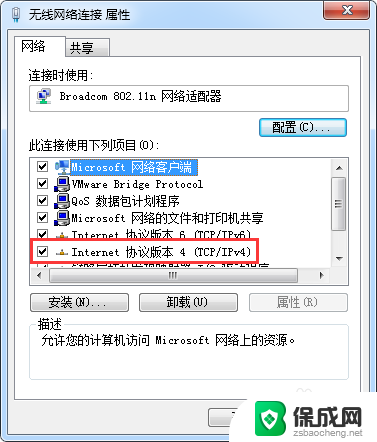
5.选中Internet 协议版本4(TCP/IPv4),点击右下角的属性按钮。查看打开窗口中的首选DNS服务器是否设置了
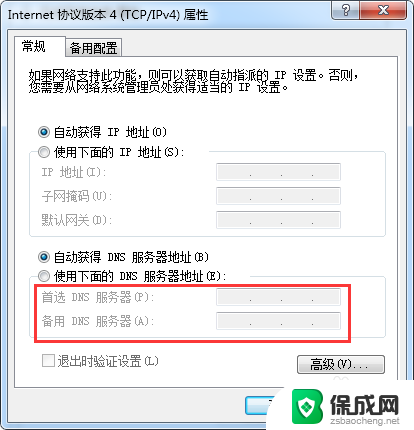
6.使用相关的软件对电脑进行杀毒,查看电脑是否感染病毒
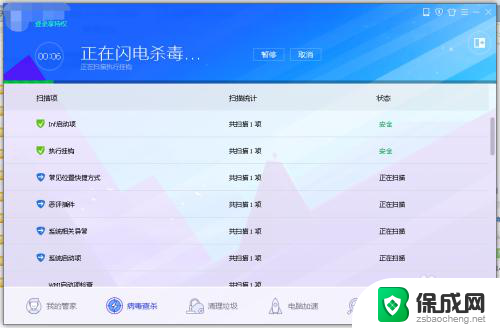
以上就是电脑无法连接宽带的解决方法,如果你遇到了类似的问题,可以参考本文中提到的步骤来修复,希望这对你有所帮助。